OPEL ZAFIRA B 2014.5 Інструкція з експлуатації інформаційно-розважальної системи (in Ukrainian)
Manufacturer: OPEL, Model Year: 2014.5, Model line: ZAFIRA B, Model: OPEL ZAFIRA B 2014.5Pages: 201, PDF Size: 3.14 MB
Page 91 of 201
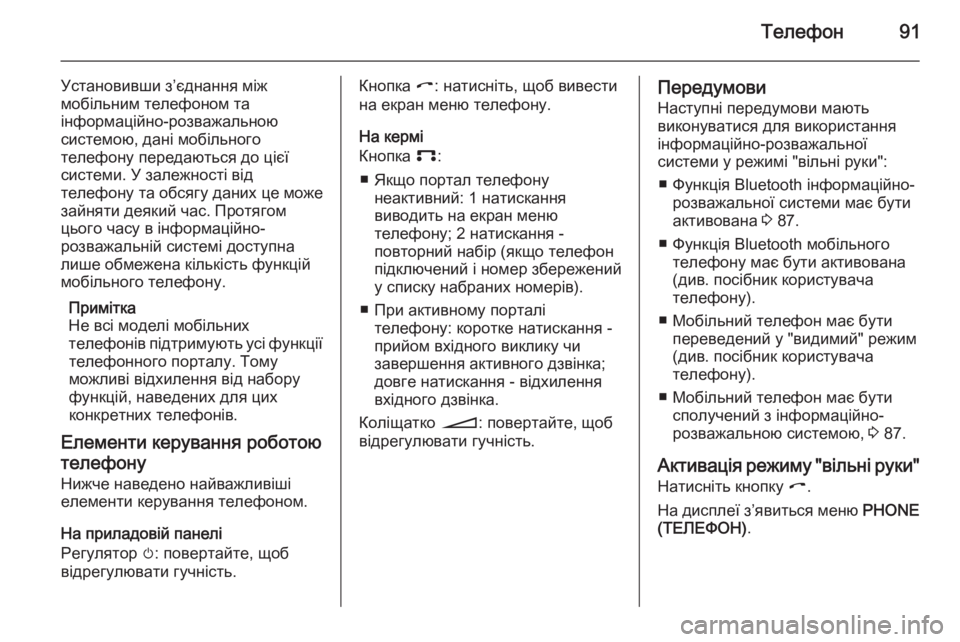
Телефон91
Установивши з’єднання міжмобільним телефоном та
інформаційно-розважальною
системою, дані мобільного
телефону передаються до цієї
системи. У залежності від
телефону та обсягу даних це може
зайняти деякий час. Протягом
цього часу в інформаційно-
розважальній системі доступна
лише обмежена кількість функцій
мобільного телефону.
Примітка
Не всі моделі мобільних
телефонів підтримують усі функції телефонного порталу. Тому
можливі відхилення від набору
функцій, наведених для цих
конкретних телефонів.
Елементи керування роботою
телефону
Нижче наведено найважливіші
елементи керування телефоном.
На приладовій панелі
Регулятор m: повертайте, щоб
відрегулювати гучність.Кнопка I: натисніть, щоб вивести
на екран меню телефону.
На кермі
Кнопка p:
■ Якщо портал телефону неактивний: 1 натискання
виводить на екран меню
телефону; 2 натискання -
повторний набір (якщо телефон
підключений і номер збережений
у списку набраних номерів).
■ При активному порталі телефону: коротке натискання -
прийом вхідного виклику чи
завершення активного дзвінка;
довге натискання - відхилення вхідного дзвінка.
Коліщатко o: повертайте, щоб
відрегулювати гучність.Передумови
Наступні передумови маютьвиконуватися для використання
інформаційно-розважальної
системи у режимі "вільні руки":
■ Функція Bluetooth інформаційно- розважальної системи має бути
активована 3 87.
■ Функція Bluetooth мобільного телефону має бути активована
(див. посібник користувача
телефону).
■ Мобільний телефон має бути переведений у "видимий" режим
(див. посібник користувача
телефону).
■ Мобільний телефон має бути сполучений з інформаційно-
розважальною системою, 3 87.
Активація режиму "вільні руки" Натисніть кнопку I.
На дисплеї з’явиться меню PHONE
(ТЕЛЕФОН) .
Page 92 of 201
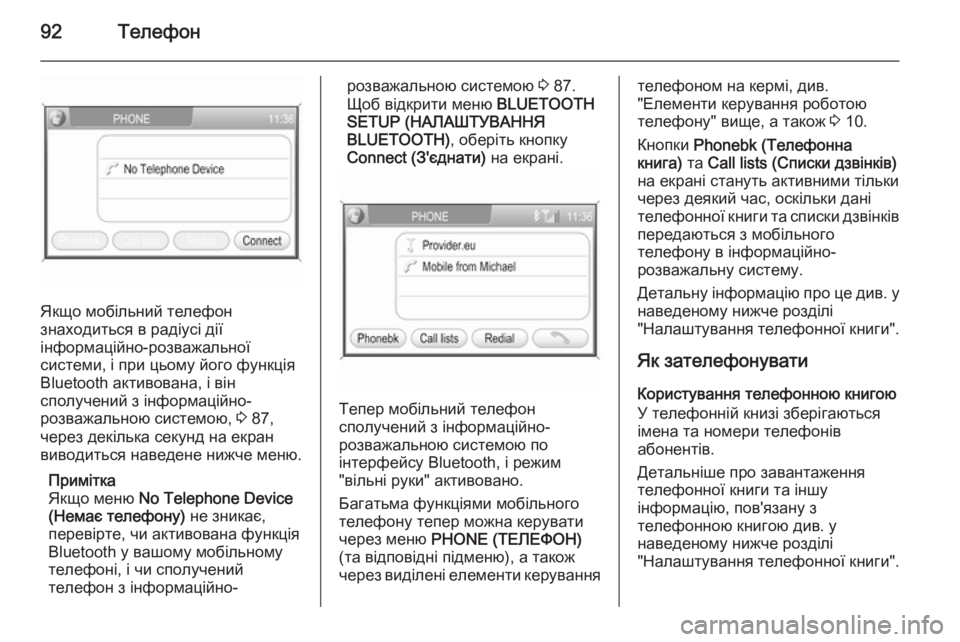
92Телефон
Якщо мобільний телефон
знаходиться в радіусі дії
інформаційно-розважальної
системи, і при цьому його функція
Bluetooth активована, і він
сполучений з інформаційно-
розважальною системою, 3 87,
через декілька секунд на екран
виводиться наведене нижче меню.
Примітка
Якщо меню No Telephone Device
(Немає телефону) не зникає,
перевірте, чи активована функція
Bluetooth у вашому мобільному
телефоні, і чи сполучений
телефон з інформаційно-
розважальною системою 3 87.
Щоб відкрити меню BLUETOOTH
SETUP (НАЛАШТУВАННЯ BLUETOOTH) , оберіть кнопку
Connect (З'єднати) на екрані.
Тепер мобільний телефон
сполучений з інформаційно-
розважальною системою по
інтерфейсу Bluetooth, і режим
"вільні руки" активовано.
Багатьма функціями мобільного
телефону тепер можна керувати
через меню PHONE (ТЕЛЕФОН)
(та відповідні підменю), а також
через виділені елементи керування
телефоном на кермі, див.
"Елементи керування роботою
телефону" вище, а також 3 10.
Кнопки Phonebk (Телефонна
книга) та Call lists (Списки дзвінків)
на екрані стануть активними тільки
через деякий час, оскільки дані
телефонної книги та списки дзвінків
передаються з мобільного
телефону в інформаційно-
розважальну систему.
Детальну інформацію про це див. у
наведеному нижче розділі
"Налаштування телефонної книги".
Як зателефонувати
Користування телефонною книгою
У телефонній книзі зберігаються
імена та номери телефонів
абонентів.
Детальніше про завантаження
телефонної книги та іншу
інформацію, пов'язану з
телефонною книгою див. у
наведеному нижче розділі
"Налаштування телефонної книги".
Page 93 of 201
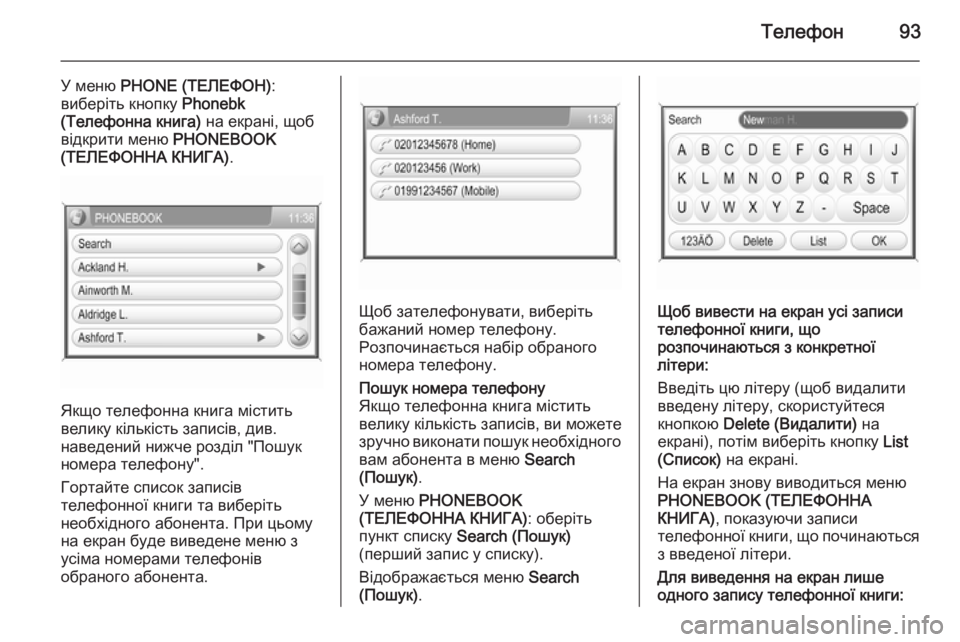
Телефон93
У меню PHONE (ТЕЛЕФОН) :
виберіть кнопку Phonebk
(Телефонна книга) на екрані, щоб
відкрити меню PHONEBOOK
(ТЕЛЕФОННА КНИГА) .
Якщо телефонна книга містить
велику кількість записів, див.
наведений нижче розділ "Пошук
номера телефону".
Гортайте список записів
телефонної книги та виберіть
необхідного абонента. При цьому
на екран буде виведене меню з
усіма номерами телефонів
обраного абонента.
Щоб зателефонувати, виберіть
бажаний номер телефону.
Розпочинається набір обраного номера телефону.
Пошук номера телефону
Якщо телефонна книга містить
велику кількість записів, ви можете
зручно виконати пошук необхідного
вам абонента в меню Search
(Пошук) .
У меню PHONEBOOK
(ТЕЛЕФОННА КНИГА) : оберіть
пункт списку Search (Пошук)
(перший запис у списку).
Відображається меню Search
(Пошук) .
Щоб вивести на екран усі записи
телефонної книги, що
розпочинаються з конкретної
літери:
Введіть цю літеру (щоб видалити
введену літеру, скористуйтеся
кнопкою Delete (Видалити) на
екрані), потім виберіть кнопку List
(Список) на екрані.
На екран знову виводиться меню
PHONEBOOK (ТЕЛЕФОННА
КНИГА) , показуючи записи
телефонної книги, що починаються
з введеної літери.
Для виведення на екран лише
одного запису телефонної книги:
Page 94 of 201
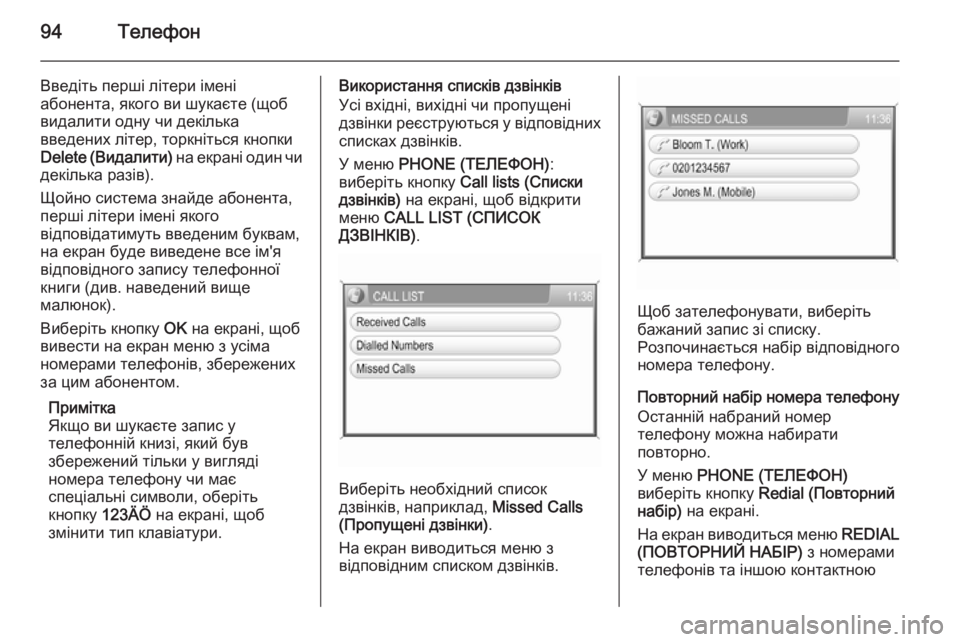
94Телефон
Введіть перші літери імені
абонента, якого ви шукаєте (щоб
видалити одну чи декілька
введених літер, торкніться кнопки
Delete ( Видалити) на екрані один чи
декілька разів).
Щойно система знайде абонента,
перші літери імені якого
відповідатимуть введеним буквам, на екран буде виведене все ім'я
відповідного запису телефонної
книги (див. наведений вище
малюнок).
Виберіть кнопку OK на екрані, щоб
вивести на екран меню з усіма
номерами телефонів, збережених
за цим абонентом.
Примітка
Якщо ви шукаєте запис у
телефонній книзі, який був
збережений тільки у вигляді
номера телефону чи має
спеціальні символи, оберіть
кнопку 123ÄÖ на екрані, щоб
змінити тип клавіатури.Використання списків дзвінків
Усі вхідні, вихідні чи пропущені
дзвінки реєструються у відповідних
списках дзвінків.
У меню PHONE (ТЕЛЕФОН) :
виберіть кнопку Call lists (Списки
дзвінків) на екрані, щоб відкрити
меню CALL LIST (СПИСОК
ДЗВІНКІВ) .
Виберіть необхідний список
дзвінків, наприклад, Missed Calls
(Пропущені дзвінки) .
На екран виводиться меню з
відповідним списком дзвінків.
Щоб зателефонувати, виберіть
бажаний запис зі списку.
Розпочинається набір відповідного
номера телефону.
Повторний набір номера телефону
Останній набраний номер
телефону можна набирати
повторно.
У меню PHONE (ТЕЛЕФОН)
виберіть кнопку Redial (Повторний
набір) на екрані.
На екран виводиться меню REDIAL
(ПОВТОРНИЙ НАБІР) з номерами
телефонів та іншою контактною
Page 95 of 201
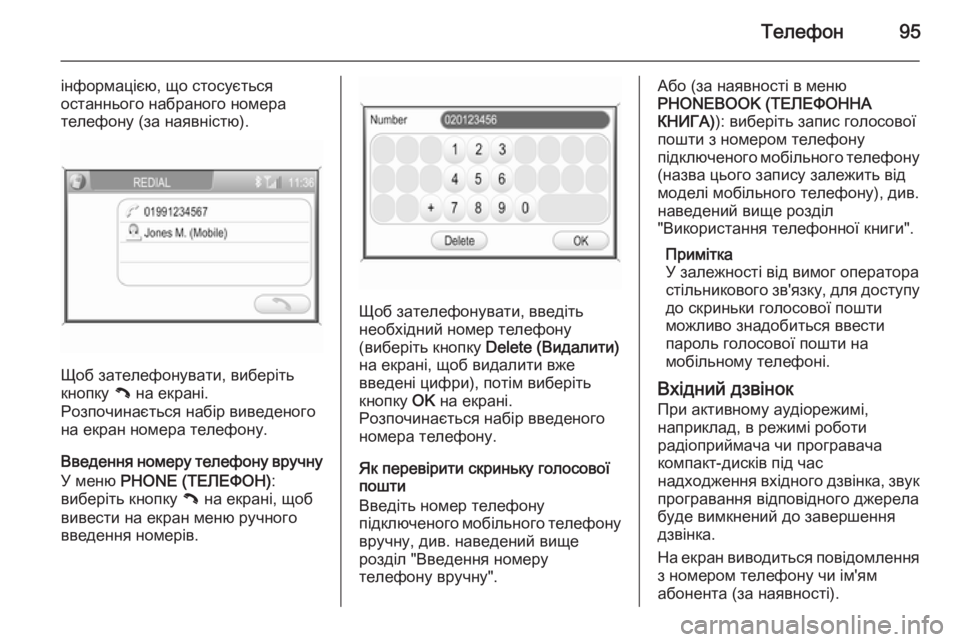
Телефон95
інформацією, що стосується
останнього набраного номера
телефону (за наявністю).
Щоб зателефонувати, виберіть
кнопку { на екрані.
Розпочинається набір виведеного
на екран номера телефону.
Введення номеру телефону вручну У меню PHONE (ТЕЛЕФОН) :
виберіть кнопку { на екрані, щоб
вивести на екран меню ручного
введення номерів.
Щоб зателефонувати, введіть
необхідний номер телефону
(виберіть кнопку Delete (Видалити)
на екрані, щоб видалити вже
введені цифри), потім виберіть
кнопку OK на екрані.
Розпочинається набір введеного
номера телефону.
Як перевірити скриньку голосової
пошти
Введіть номер телефону
підключеного мобільного телефону
вручну, див. наведений вище
розділ "Введення номеру
телефону вручну".
Або (за наявності в меню
PHONEBOOK (ТЕЛЕФОННА
КНИГА) ): виберіть запис голосової
пошти з номером телефону
підключеного мобільного телефону (назва цього запису залежить від
моделі мобільного телефону), див.
наведений вище розділ
"Використання телефонної книги".
Примітка
У залежності від вимог оператора
стільникового зв'язку, для доступу до скриньки голосової пошти
можливо знадобиться ввести
пароль голосової пошти на
мобільному телефоні.
Вхідний дзвінок
При активному аудіорежимі,
наприклад, в режимі роботи
радіоприймача чи програвача
компакт-дисків під час
надходження вхідного дзвінка, звук програвання відповідного джерела
буде вимкнений до завершення
дзвінка.
На екран виводиться повідомлення з номером телефону чи ім'ям
абонента (за наявності).
Page 96 of 201
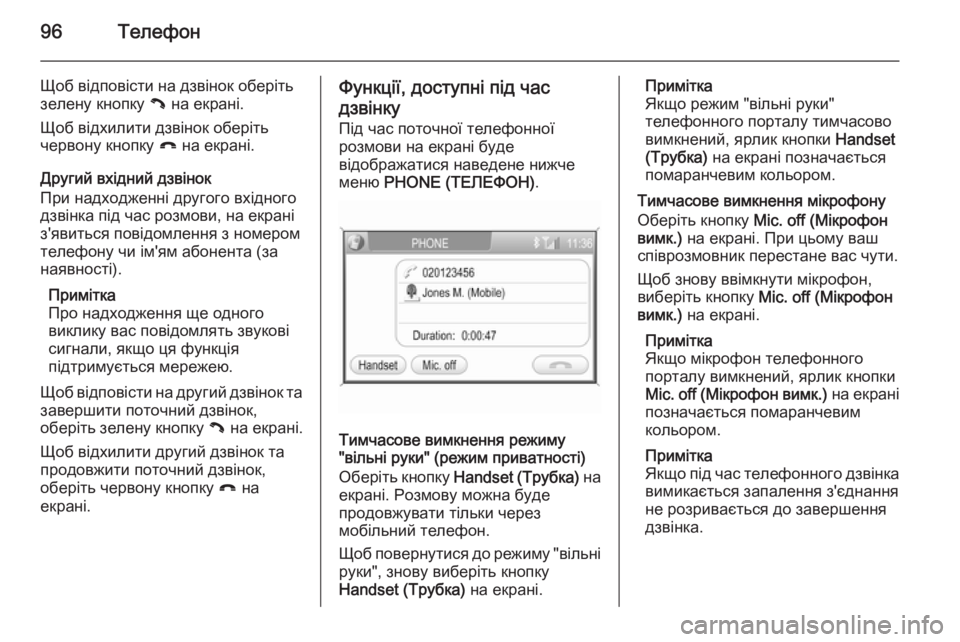
96Телефон
Щоб відповісти на дзвінок оберіть
зелену кнопку { на екрані.
Щоб відхилити дзвінок оберіть
червону кнопку } на екрані.
Другий вхідний дзвінок
При надходженні другого вхідного
дзвінка під час розмови, на екрані
з'явиться повідомлення з номером
телефону чи ім'ям абонента (за наявності).
Примітка
Про надходження ще одного
виклику вас повідомлять звукові
сигнали, якщо ця функція
підтримується мережею.
Щоб відповісти на другий дзвінок та завершити поточний дзвінок,
оберіть зелену кнопку { на екрані.
Щоб відхилити другий дзвінок та
продовжити поточний дзвінок,
оберіть червону кнопку } на
екрані.Функції, доступні під час
дзвінку Під час поточної телефонної
розмови на екрані буде
відображатися наведене нижче
меню PHONE (ТЕЛЕФОН) .
Тимчасове вимкнення режиму
"вільні руки" (режим приватності)
Оберіть кнопку Handset (Трубка) на
екрані. Розмову можна буде
продовжувати тільки через
мобільний телефон.
Щоб повернутися до режиму "вільні
руки", знову виберіть кнопку
Handset (Трубка) на екрані.
Примітка
Якщо режим "вільні руки"
телефонного порталу тимчасово
вимкнений, ярлик кнопки Handset
(Трубка) на екрані позначається
помаранчевим кольором.
Тимчасове вимкнення мікрофону
Оберіть кнопку Mic. off (Мікрофон
вимк.) на екрані. При цьому ваш
співрозмовник перестане вас чути.
Щоб знову ввімкнути мікрофон,
виберіть кнопку Mic. off (Мікрофон
вимк.) на екрані.
Примітка
Якщо мікрофон телефонного
порталу вимкнений, ярлик кнопки
Mic. off (Мікрофон вимк.) на екрані
позначається помаранчевим
кольором.
Примітка
Якщо під час телефонного дзвінка
вимикається запалення з'єднання
не розривається до завершення
дзвінка.
Page 97 of 201
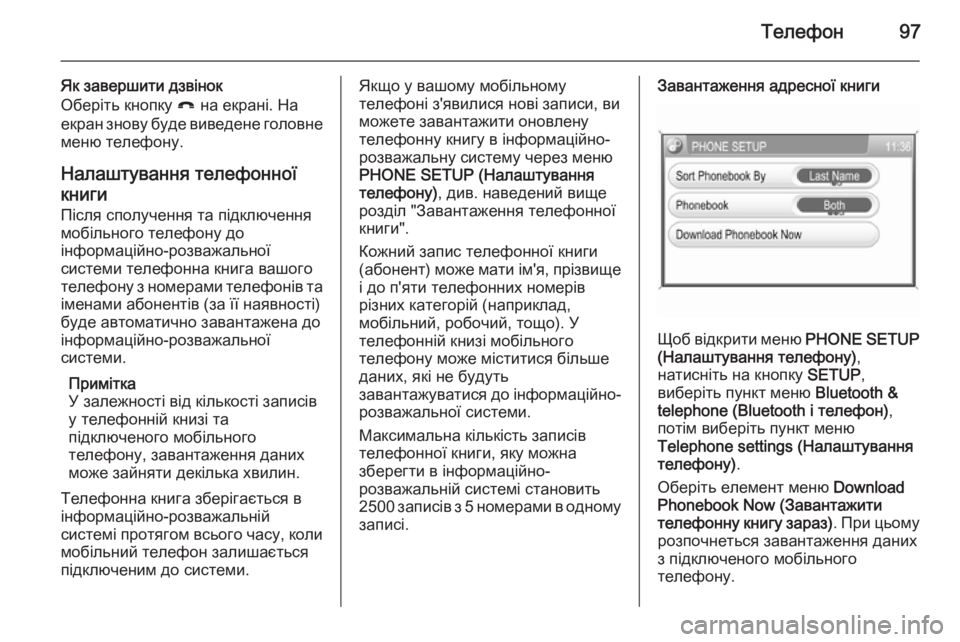
Телефон97
Як завершити дзвінок
Оберіть кнопку } на екрані. На
екран знову буде виведене головне
меню телефону.
Налаштування телефонноїкниги
Після сполучення та підключення
мобільного телефону до
інформаційно-розважальної
системи телефонна книга вашого
телефону з номерами телефонів та
іменами абонентів (за її наявності)
буде автоматично завантажена до
інформаційно-розважальної
системи.
Примітка
У залежності від кількості записів
у телефонній книзі та
підключеного мобільного
телефону, завантаження даних може зайняти декілька хвилин.
Телефонна книга зберігається в
інформаційно-розважальній
системі протягом всього часу, коли мобільний телефон залишається
підключеним до системи.Якщо у вашому мобільному
телефоні з'явилися нові записи, ви
можете завантажити оновлену
телефонну книгу в інформаційно-
розважальну систему через меню
PHONE SETUP (Налаштування
телефону) , див. наведений вище
розділ "Завантаження телефонної
книги".
Кожний запис телефонної книги
(абонент) може мати ім'я, прізвище і до п'яти телефонних номерів
різних категорій (наприклад,
мобільний, робочий, тощо). У
телефонній книзі мобільного
телефону може міститися більше
даних, які не будуть
завантажуватися до інформаційно- розважальної системи.
Максимальна кількість записів
телефонної книги, яку можна
зберегти в інформаційно-
розважальній системі становить 2500 записів з 5 номерами в одному
записі.Завантаження адресної книги
Щоб відкрити меню PHONE SETUP
(Налаштування телефону) ,
натисніть на кнопку SETUP,
виберіть пункт меню Bluetooth &
telephone (Bluetooth і телефон) ,
потім виберіть пункт меню
Telephone settings (Налаштування
телефону) .
Оберіть елемент меню Download
Phonebook Now (Завантажити
телефонну книгу зараз) . При цьому
розпочнеться завантаження даних
з підключеного мобільного
телефону.
Page 98 of 201
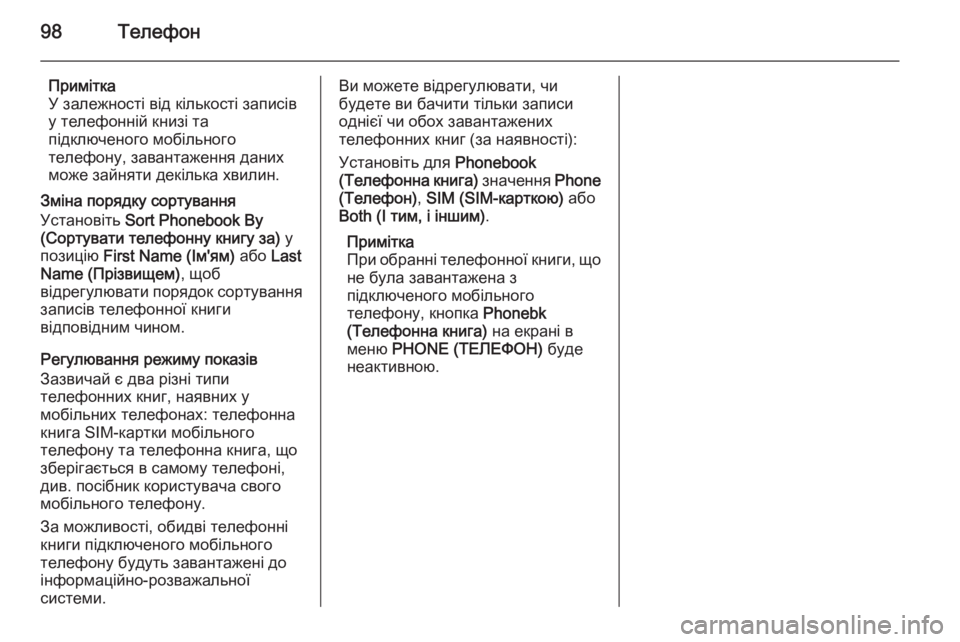
98Телефон
Примітка
У залежності від кількості записів
у телефонній книзі та
підключеного мобільного
телефону, завантаження даних
може зайняти декілька хвилин.
Зміна порядку сортування
Установіть Sort Phonebook By
(Сортувати телефонну книгу за) у
позицію First Name (Ім'ям) або Last
Name (Прізвищем) , щоб
відрегулювати порядок сортування записів телефонної книги
відповідним чином.
Регулювання режиму показів
Зазвичай є два різні типи
телефонних книг, наявних у
мобільних телефонах: телефонна
книга SIM-картки мобільного
телефону та телефонна книга, що
зберігається в самому телефоні,
див. посібник користувача свого
мобільного телефону.
За можливості, обидві телефонні
книги підключеного мобільного
телефону будуть завантажені до
інформаційно-розважальної
системи.Ви можете відрегулювати, чи
будете ви бачити тільки записи
однієї чи обох завантажених
телефонних книг (за наявності):
Установіть для Phonebook
( Телефонна книга) значення Phone
(Телефон) , SIM (SIM-карткою) або
Both (І тим, і іншим) .
Примітка
При обранні телефонної книги, що
не була завантажена з
підключеного мобільного
телефону, кнопка Phonebk
(Телефонна книга) на екрані в
меню PHONE (ТЕЛЕФОН) буде
неактивною.
Page 99 of 201
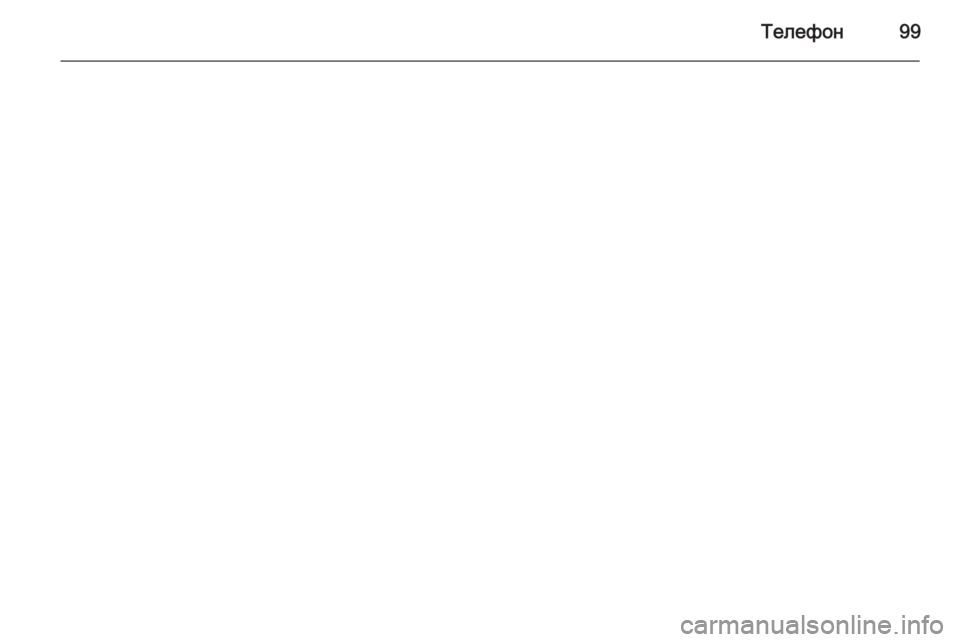
Телефон99
Page 100 of 201
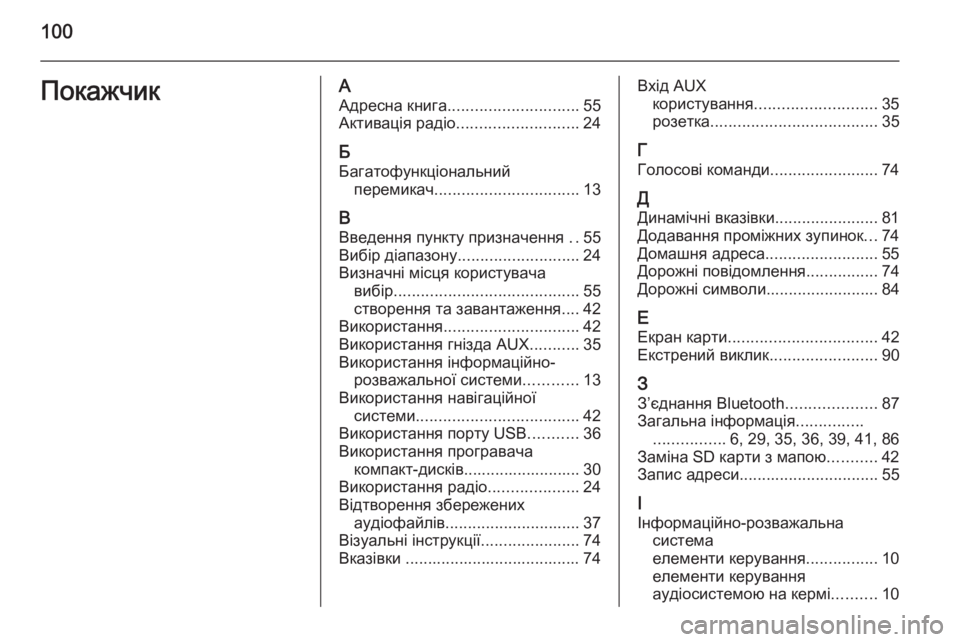
100ПокажчикААдресна книга ............................. 55
Активація радіо ........................... 24
Б
Багатофункціональний перемикач ................................ 13
В Введення пункту призначення ..55
Вибір діапазону ........................... 24
Визначні місця користувача вибір ......................................... 55
створення та завантаження ....42
Використання .............................. 42
Використання гнізда AUX ...........35
Використання інформаційно- розважальної системи ............13
Використання навігаційної системи .................................... 42
Використання порту USB ...........36
Використання програвача компакт-дисків.......................... 30
Використання радіо ....................24
Відтворення збережених аудіофайлів .............................. 37
Візуальні інструкції ......................74
Вказівки ....................................... 74Вхід AUX користування ........................... 35
розетка ..................................... 35
Г
Голосові команди ........................74
Д
Динамічні вказівки .......................81
Додавання проміжних зупинок ...74
Домашня адреса .........................55
Дорожні повідомлення ................74
Дорожні символи .........................84
Е Екран карти ................................. 42
Екстрений виклик ........................90
З З’єднання Bluetooth ....................87
Загальна інформація ...............
................ 6, 29, 35, 36, 39, 41, 86
Заміна SD карти з мапою ...........42
Запис адреси ............................... 55
І
Інформаційно-розважальна система
елементи керування ................10
елементи керування
аудіосистемою на кермі ..........10